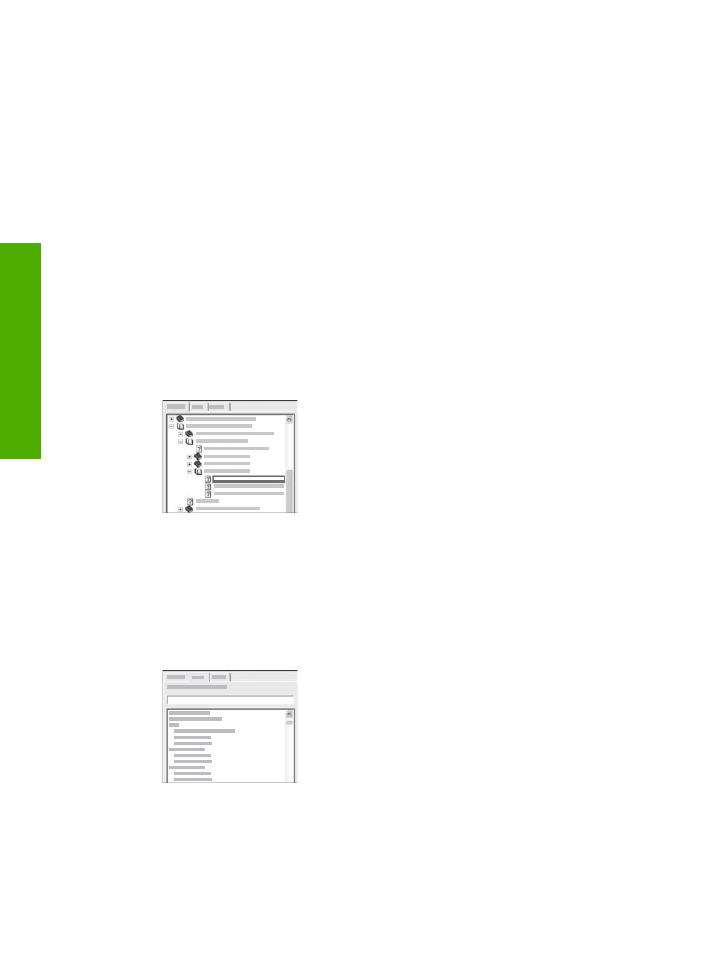
Onglets Sommaire, Index et Rechercher
Les onglets
Sommaire
,
Index
et
Rechercher
vous permettent de trouver une rubrique
en particulier dans l'
Aide de HP Image Zone
.
●
Sommaire
L'onglet
Sommaire
présente l'arborescence des rubriques de l'aide, comme la table
des matières d'un livre. Utilisez cette présentation lorsque vous souhaitez trouver
toutes les informations disponibles sur une fonction particulière, telle que
l'impression de photos.
–
Pour obtenir des informations sur les tâches et les fonctions accessibles à partir
du panneau de configuration de l'appareil HP Tout-en-un, ouvrez l'
Aide de
l'appareil 5600 series
, à la fin de la liste des rubriques.
–
Pour obtenir des informations relatives au dépannage de votre
appareil HP Tout-en-un, ouvrez le livre
Dépannage et assistance
, puis le livre
Dépannage de l'appareil 5600 series
.
–
Les autres livres présents dans l'onglet
Sommaire
fournissent des informations
sur l'utilisation du logiciel
HP Image Zone
pour effectuer des tâches sur
l'appareil HP Tout-en-un.
Les sections qui contiennent des sous-rubriques
sont signalées dans la liste par une icône
représentant un livre. Pour afficher la liste des
sous-rubriques composant un livre, cliquez sur le
signe + situé en regard de l'icône du livre. (Le
signe + se transforme en signe - lorsque la section
est déjà sous sa forme développée.) Pour afficher
les informations contenues dans une rubrique,
cliquez sur le nom du livre ou de la rubrique dans
l'onglet
Sommaire
. La rubrique sélectionnée
apparaît dans la zone d'affichage à droite.
●
Index
L'onglet
Index
dresse la liste des entrées d'index correspondant aux rubriques de
l'
Aide de HP Image Zone
dans l'ordre alphabétique.
Utilisez la barre de défilement sur le côté droit de
la liste pour consulter les différentes entrées ou
tapez des mots-clés dans la zone de texte qui se
trouve au-dessus de la liste. A mesure que vous
tapez, la liste des entrées d'index se déplace
automatiquement jusqu'aux entrées commençant
par les lettres saisies.
Chapitre 2
14
HP Officejet 5600 Tout-en-un series
R
echerc
h
e d
'inf
o
rmations
s
upplém
e
n
taires
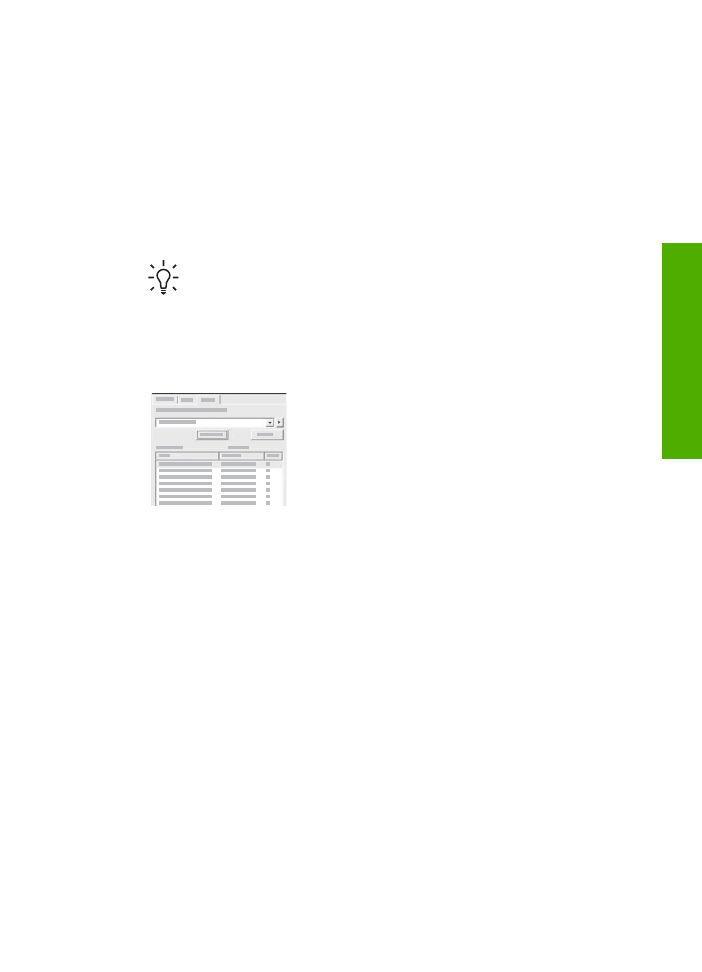
Lorsque vous repérez une entrée d'index qui semble correspondre aux informations
que vous recherchez, cliquez dessus deux fois.
–
Si une seule rubrique de l'aide est associée à cette entrée d'index, cette
rubrique s'ouvre dans la zone d'affichage sur la droite.
–
Si plusieurs rubriques correspondent, la boîte de dialogue
Rubriques
trouvées
apparaît. Cliquez deux fois sur une des rubriques répertoriées dans
la boîte de dialogue pour l'ouvrir dans la zone d'affichage.
●
Rechercher
L'onglet
Rechercher
vous permet d'effectuer une recherche sur des mots
particuliers dans l'ensemble du système d'aide, par exemple sur l'expression
« impression sans marge ».
Conseil
Si l'expression recherchée contient un mot relativement courant
(le mot « impression » dans notre exemple « impression sans marge »),
mettez l'expression entière entre guillemets. Vous limitez ainsi la recherche
et vous assurez de la pertinence des résultats obtenus. Au lieu de
sélectionner toutes les rubriques contenant soit le mot « marge », soit le mot
« impression », le moteur de recherche prend en compte uniquement les
rubriques contenant l'expression complète « impression sans marge ».
Après avoir indiqué vos critères de recherche,
cliquez sur
Rechercher
pour afficher toutes les
rubriques d'aide contenant les mots ou
expressions saisis. Les résultats sont répertoriés
dans un tableau à trois colonnes. Chaque ligne
contient le
titre
de la rubrique, son
emplacement
dans l'aide et son
rang
, calculé en
fonction de sa pertinence par rapport à vos critères
de recherche.
Par défaut, les résultats sont triés en fonction de leur
rang
, de sorte que la rubrique
contenant le plus d'occurrences de vos critères de recherche se trouve en tête de
liste. Vous pouvez également trier les résultats en fonction du
titre
ou de
l'
emplacement
des rubriques en cliquant sur l'intitulé de colonne correspondant.
Pour afficher le contenu d'une rubrique, cliquez deux fois sur la ligne correspondante
du tableau de résultats. La rubrique sélectionnée apparaît dans la zone d'affichage
à droite.